Включете вграденото автоматично довършване за File Explorer на Windows 8.1
Днес ще споделя с вас един брилянтен съвет, който значително ще подобри използваемостта на File Explorer в Windows 8.1. Вградената функция за автоматично довършване ще спести много от времето ви, когато работите с Run или Open/Save File диалози. Да видим подробностите.
Реклама
Когато започнете да пишете нещо в диалоговия прозорец Run, той се опитва да ви предложи някои стойности за автоматично довършване, които се показват като падащ списък. Например:
 Същото се случва, когато се опитвате да отворите файл (или да запишете някакъв документ). Когато въведете няколко букви, Windows ви предлага име от файловете, които вече присъстват в папката:
Същото се случва, когато се опитвате да отворите файл (или да запишете някакъв документ). Когато въведете няколко букви, Windows ви предлага име от файловете, които вече присъстват в папката: Има опция за File Explorer, която може значително да подобри това поведение. Нарича се "вградено автоматично довършване". Когато е активирано, ще се активира автоматично добавете тези предложения точно в текстовото поле освен падащия списък, така че дори не е нужно да въвеждате пълния текст или да го избирате от падащото меню. В примера написах само една буква и останалите се попълниха автоматично:
Има опция за File Explorer, която може значително да подобри това поведение. Нарича се "вградено автоматично довършване". Когато е активирано, ще се активира автоматично добавете тези предложения точно в текстовото поле освен падащия списък, така че дори не е нужно да въвеждате пълния текст или да го избирате от падащото меню. В примера написах само една буква и останалите се попълниха автоматично:
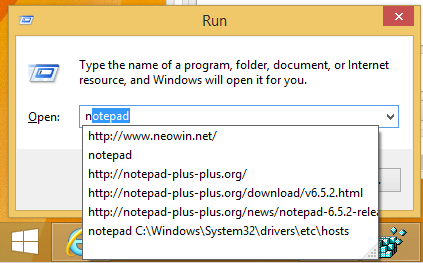
 Това е страхотна функция и всъщност присъства в Windows от дните на Windows 98/IE4. Вграденото автоматично довършване беше премахнато в Internet Explorer 8, но върнато в по-новите версии на IE.
Това е страхотна функция и всъщност присъства в Windows от дните на Windows 98/IE4. Вграденото автоматично довършване беше премахнато в Internet Explorer 8, но върнато в по-новите версии на IE.
Има два начина да активирате тази полезна функция за автоматично довършване.
Активирайте вграденото автоматично довършване с помощта на Интернет опции
По някаква странна причина опцията, която контролира поведението на File Explorer, се намира в Internet Options, а не в Folder Options. За да го промените от там, направете следното:
- Отворете диалоговия прозорец Интернет опции. Може да се отвори чрез контролния панел (Контролен панел\Мрежа и Интернет\Интернет опции):
 Или можете да го стартирате директно от Internet Explorer. В Internet Explorer натиснете F10 на клавиатурата, за да се покаже главното меню. Изберете Инструменти -> Интернет опции:
Или можете да го стартирате директно от Internet Explorer. В Internet Explorer натиснете F10 на клавиатурата, за да се покаже главното меню. Изберете Инструменти -> Интернет опции:
На екрана ще се появи прозорецът Internet Options:
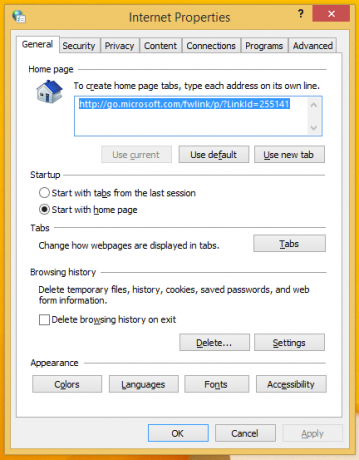
- Превключете към раздела Разширени. Намерете и активирайте настройката „Използване на вградено автоматично довършване във File Explorer и диалогов прозорец за изпълнение“ (под секцията Преглед):
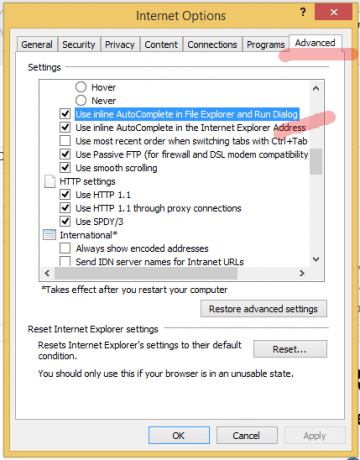
Това е. Насладете се на подобрена функционалност за автоматично довършване във вашите приложения. Microsoft също го раздели на 2 опции сега: една за диалоговия прозорец Run и адресната лента на File Explorer и друга за адресната лента на Internet Explorer.
Активирайте вграденото автоматично довършване с помощта на настройка на системния регистър (начин на маниак)
- Отворете редактора на системния регистър (виж как).
- Отидете до следния ключ:
HKEY_CURRENT_USER\Software\Microsoft\Windows\CurrentVersion\Explorer\AutoComplete
Съвет: Можете достъп до всеки желан ключ на системния регистър с едно щракване. Ако този ключ не съществува, просто го създайте.
- Създайте низова стойност с име Добавяне на завършване и задайте стойността му на да:
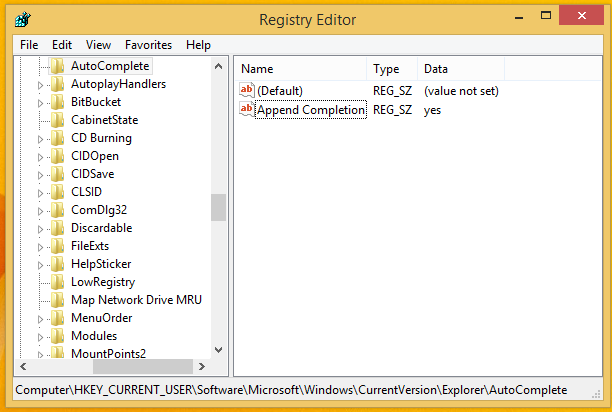
- Затворете всички прозорци на Explorer и рестартирайте Explorer. Като алтернатива, вместо да рестартирате Explorer.exe, можете също да излезете и да влезете отново.
Това е.
Бонус съвет: забелязахте ли как колоните на десния панел на редактора на системния регистър са перфектно преоразмерени? Вижте следния урок, за да научите как да постигнете същия резултат с клавишна комбинация: Използвайте тази тайна клавишна комбинация, за да паснете на всички колони в Explorer и други приложения
